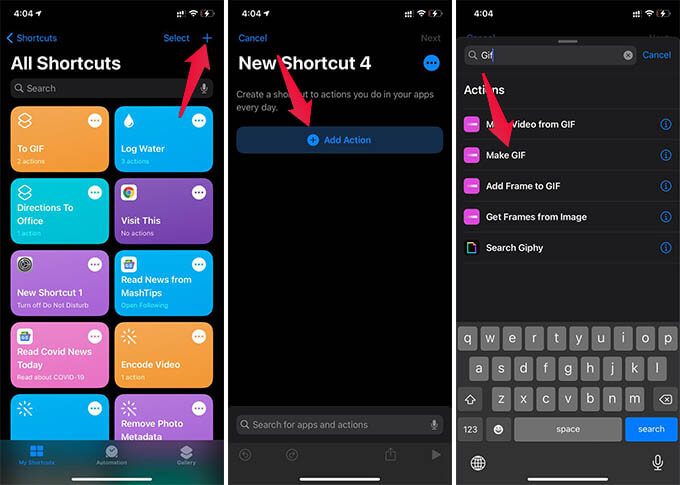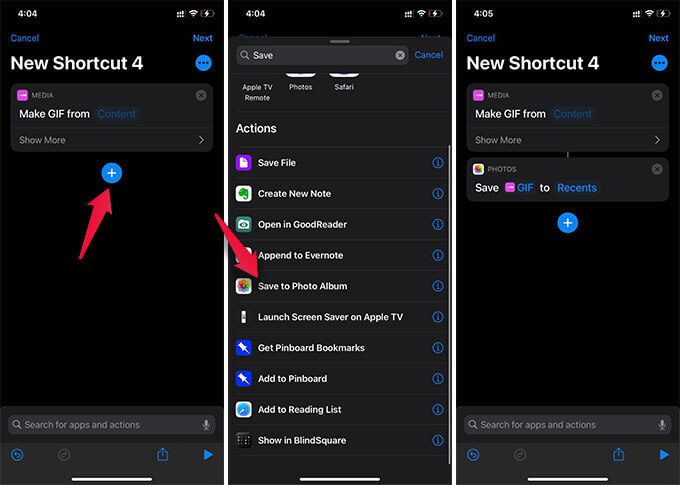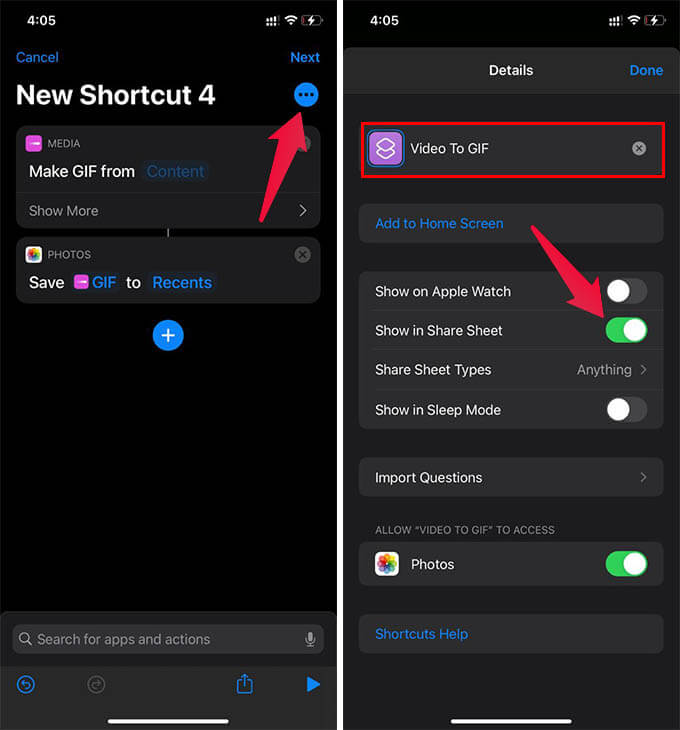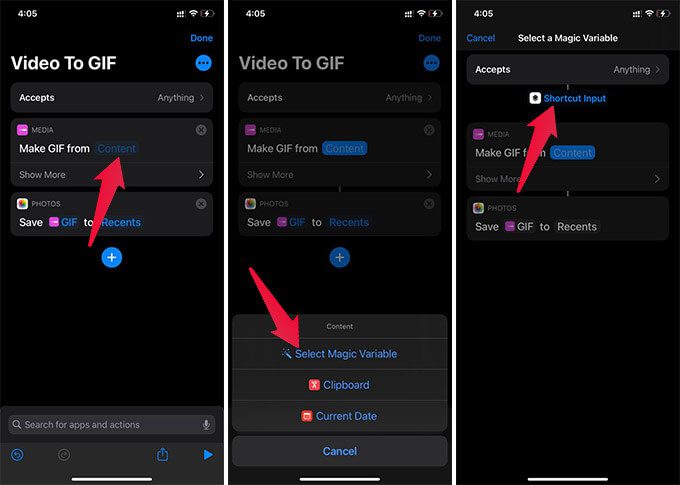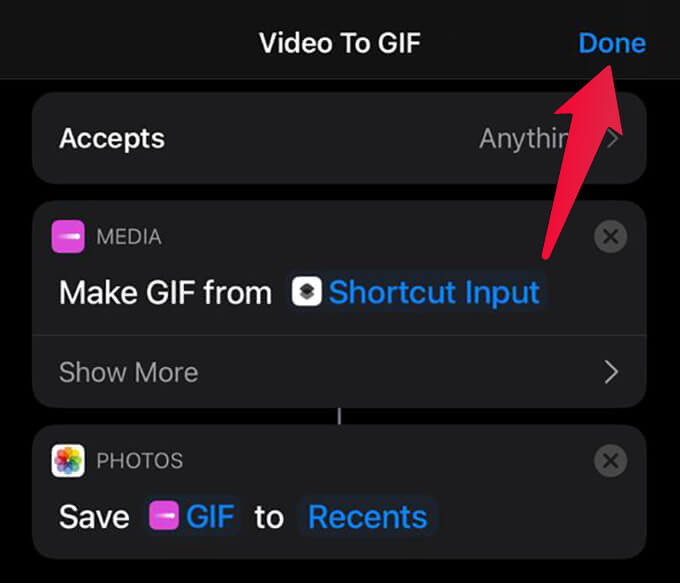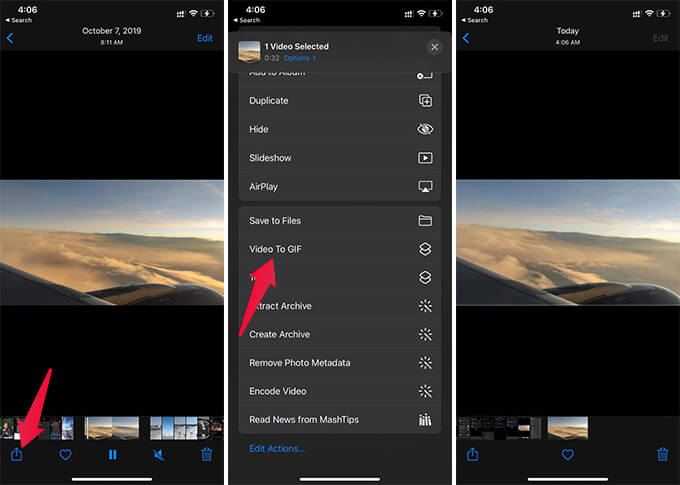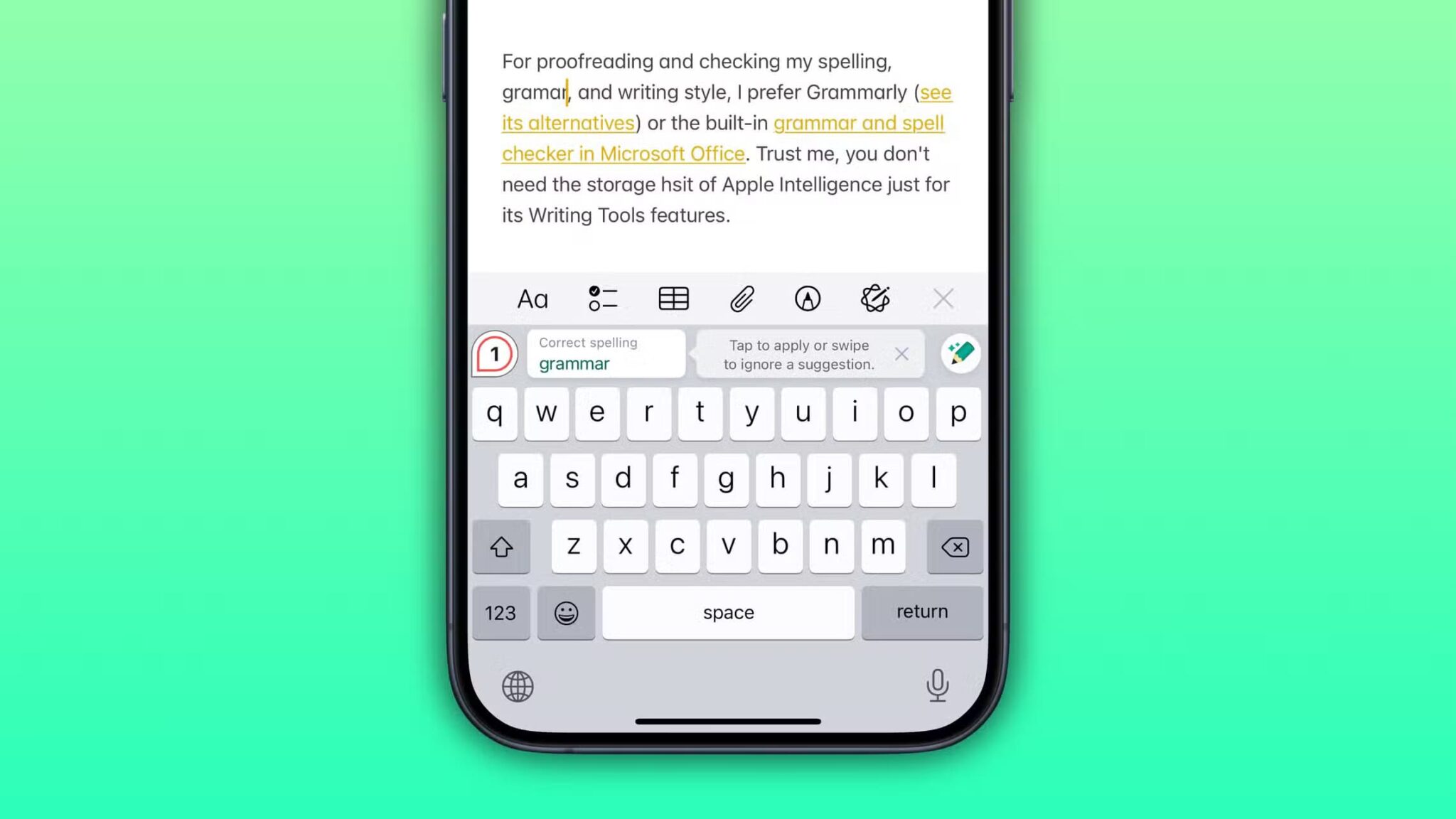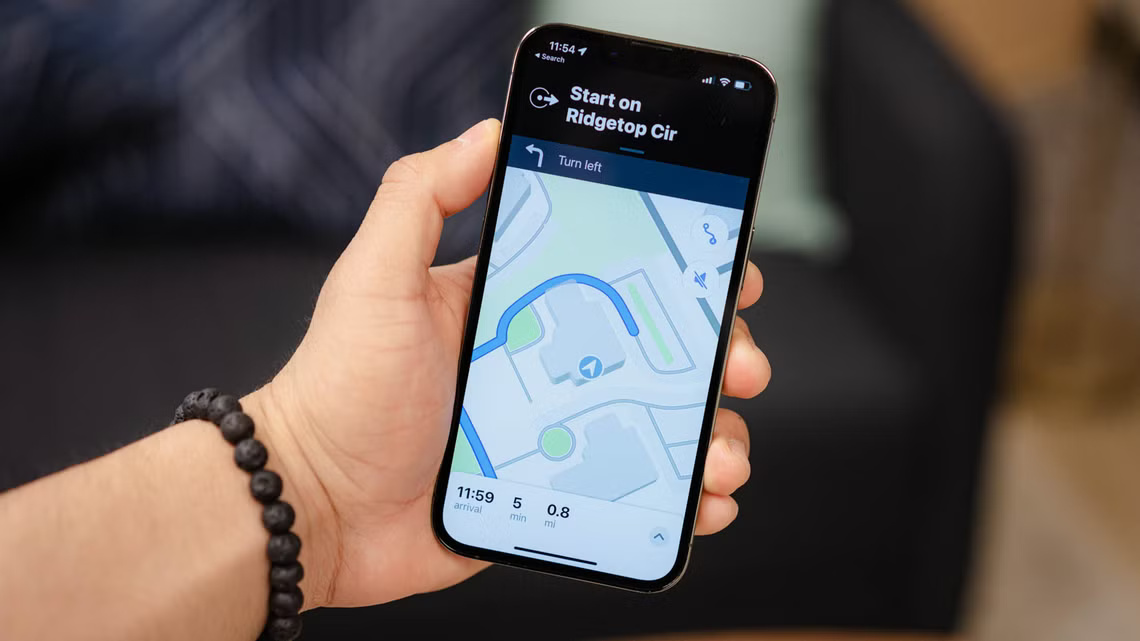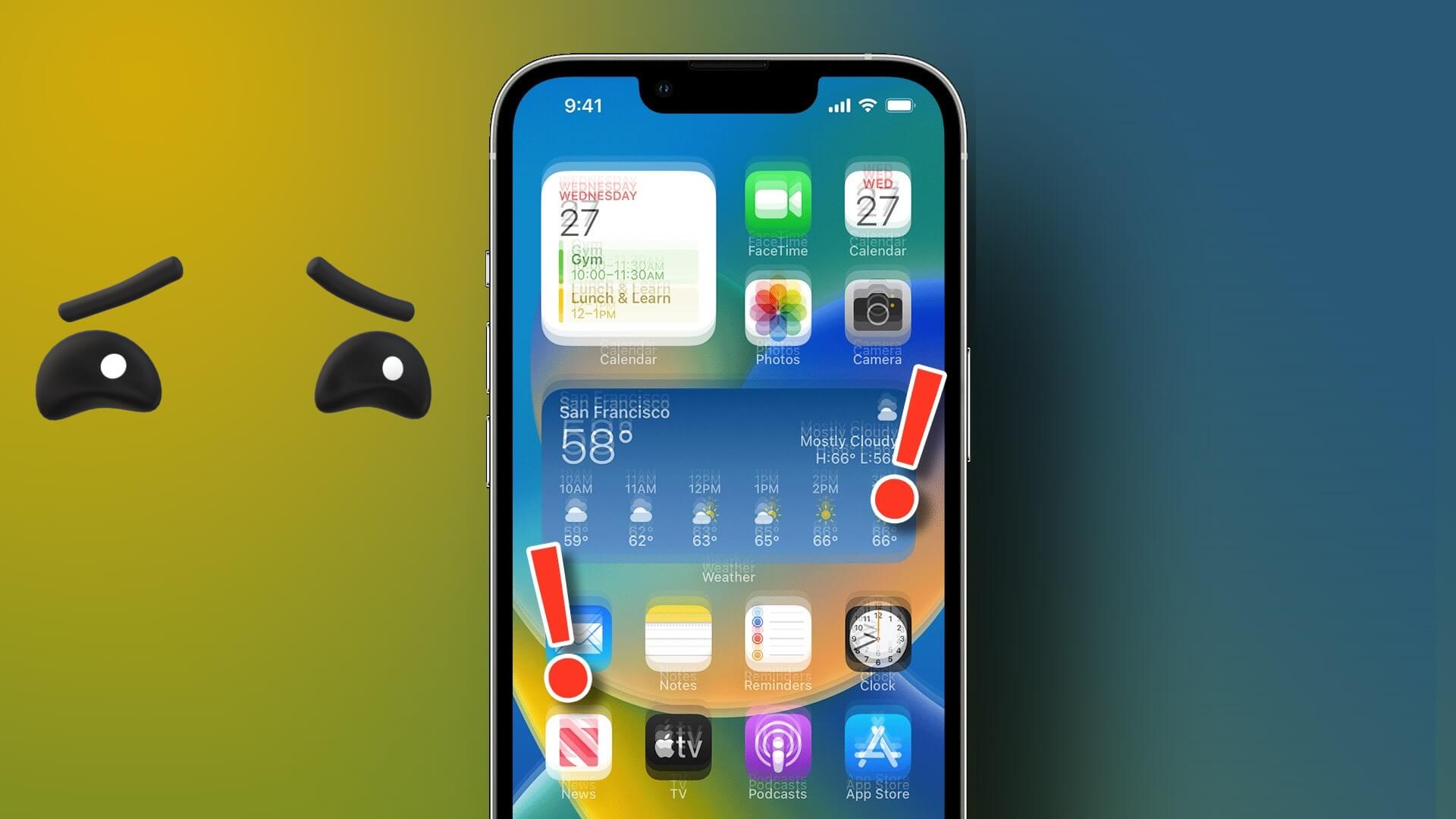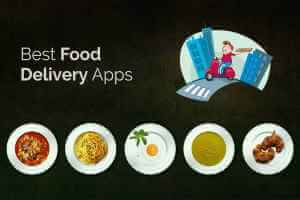دائمًا ما تكون مشاركة صور GIF ممتعة ، ولن تختفي قريبًا. باستخدام صور GIF خفيفة الوزن ، يمكنك مشاركة مقاطع فيديو قصيرة بحلقة لا نهائية وبدون صوت. نستخدم جميعًا صور GIF في كل مكان على أساس يومي ، من WhatsApp إلى Instagram Stories. بصرف النظر عن تلك الموجودة على الويب ، هل تتطلع إلى تحويل مقطع فيديو إلى ملف GIF على جهاز iPhone الخاص بك؟
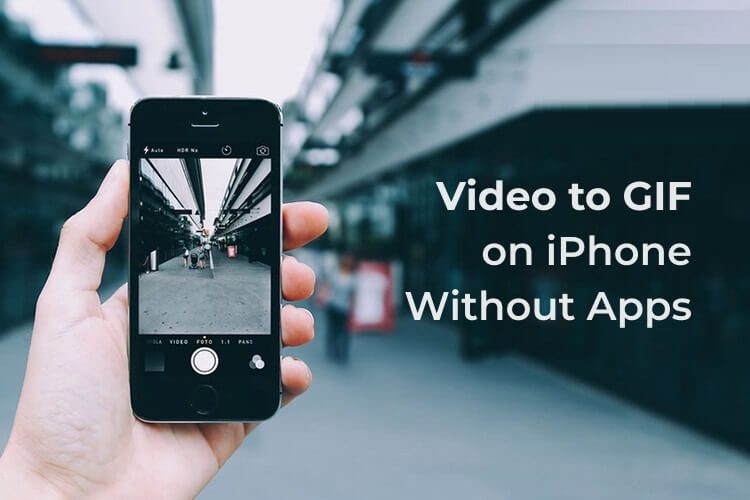
سنوجهك إلى خطوات إنشاء مقطع فيديو إلى GIF على iPhone دون استخدام أي تطبيقات.
قم بتحويل الفيديو إلى GIF على iPhone باستخدام الاختصار
حسنًا ، “يوجد تطبيق لذلك” هو ما اعتادت Apple الإعلان عنه. الآن ، مع تطبيق Shortcuts ، يمكنك القيام بكل شيء تقريبًا دون الاعتماد كثيرًا على تطبيقات الطرف الثالث. لذلك ، لإنشاء صورة GIF من فيديو على iPhone ، هناك اختصار لذلك. يمكنك ببساطة إنشاء اختصار على iPhone وتحويل الفيديو إلى GIF.
اتبع الخطوات التالية بعناية لمعرفة كيفية عمل GIF على iPhone من أي فيديو.
- افتح تطبيق Shortcuts على جهاز iPhone الخاص بك.
- اضغط على أيقونة “+” في الزاوية اليمنى العليا.
- اضغط على زر “إضافة إجراء“.
- ابحث عن “GIF” واختر “Make GIF”.
- اضغط على زر “+“.
- ابحث عن “حفظ” واختر “حفظ في ألبوم الصور“.
- اضغط على زر النقاط الثلاث في الأعلى.
- أدخل اسم الاختصار كـ “Video to GIF”.
- قم بتبديل “إظهار في ورقة المشاركة” وانقر فوق تم.
- اضغط على “المحتوى” في النص “إنشاء صورة GIF من المحتوى”.
- اختر “تحديد المتغير السحري” من القائمة.
- اضغط على “إدخال الاختصارات”.
- انقر فوق تم.
- انتقل إلى تطبيق الصور وافتح مقطع فيديو.
- اضغط على زر المشاركة في الزاوية اليسرى السفلية.
- اسحب ورقة المشاركة لأعلى وانقر على “فيديو إلى GIF”.
يمكنك الآن العثور على الفيديو المحفوظ كملف GIF جديد في ألبوم Recents على تطبيق Photos. وبالمثل ، يمكنك تحويل أي مقاطع فيديو إلى صور GIF على iPhone باستخدام نفس الاختصار. ما عليك سوى اختيار “فيديو إلى GIF” من ورقة المشاركة.
إذا كنت كسولًا جدًا لإنشاء هذا الاختصار بنفسك ، فيمكنك تنزيله هنا.
وبالمثل ، يمكنك تحديد صور متعددة من تطبيق الصور ومشاركتها باستخدام اختصار “مقاطع الفيديو إلى GIF” لإنشاء صورة GIF من الصور. لاحقًا ، يمكنك مشاركة صور GIF هذه مع WhatsApp و iMessage أيضًا.
اصنع صورة GIF على iPhone من مقاطع الفيديو باستخدام التطبيقات
بالنسبة لطرازات iPhone الأقدم مع إصدارات iOS السابقة ، قد لا يكون تطبيق الاختصارات موجودًا. لإنشاء صور GIF من مقاطع الفيديو على طرازات iPhone هذه ، فإن تطبيقات الطرف الثالث ضرورية. هناك العديد من تطبيقات GIF Maker المتاحة لأجهزة iPhone.
GIPHY هو أحد أكثر التطبيقات شيوعًا عندما يتعلق الأمر بصور GIF. لذا ، إذا كنت تبحث على وجه التحديد عن تطبيقات الطرف الثالث ، فجرّبها. بصرف النظر عن GIPHY ، هناك الكثير من تطبيقات GIF الأخرى المتاحة لـ iPhone.
بالإضافة إلى ذلك ، عند إرسال مقاطع فيديو قصيرة على WhatsApp ، سيُظهر خيار الإرسال كملف GIF بدلاً من الفيديو الفعلي مع الصوت.
لذلك ، هذا هو البرنامج التعليمي حول كيفية تحويل مقطع فيديو إلى ملف GIF على iPhone ، دون استخدام أي تطبيقات تابعة لجهات خارجية.